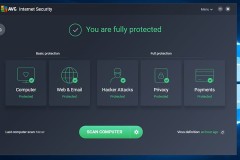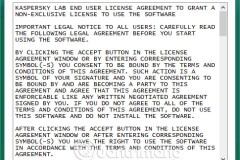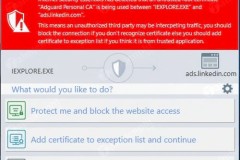Để dữ liệu cá nhân và hệ thống máy tính của mình luôn được bảo vệ toàn diện trong quá trình làm việc, giao dịch ngân hàng, mua sắm và chơi game trực tuyến thì Kaspersky Internet Security sẽ là giải pháp lý tưởng dành cho bạn!
Kaspersky Internet Security có khả năng tự động phát hiện và loại bỏ các mối nguy hại trước khi chúng xâm nhập và làm ảnh hưởng đến hệ thống máy tính. Nhờ đó, bạn có thể hoàn toàn yên tâm khi thực hiện các giao dịch trực tuyến, đăng nhập tài khoản cá nhân...
Mời bạn tham khảo bài viết sau đây để biết cách cài đặt và sử dụng Kaspersky Internet Security quét Virus bảo vệ máy tính toàn diện trong thời gian thực:
Yêu cầu:
- Tải Kaspersky Internet Security
- Cần cài đặt Microsoft .NET Framework 4.0 trước để sử dụng phần mềm.
Hướng dẫn cài đặt Kaspersky Internet Security
Bước 1: Nhấn đúp vào file cài đặt, cửa sổ cài đặt xuất hiện tích chọn vào ô I want to participate in Kaspersky Security Network (KSN) to provide optimal protection for my computer nếu bạn muốn tham gia vào Kaspersky Security Network (KSN) để bảo vệ tối ưu hệ thống máy tính.
Sau đó nhấn Install để cài đặt phần mềm.
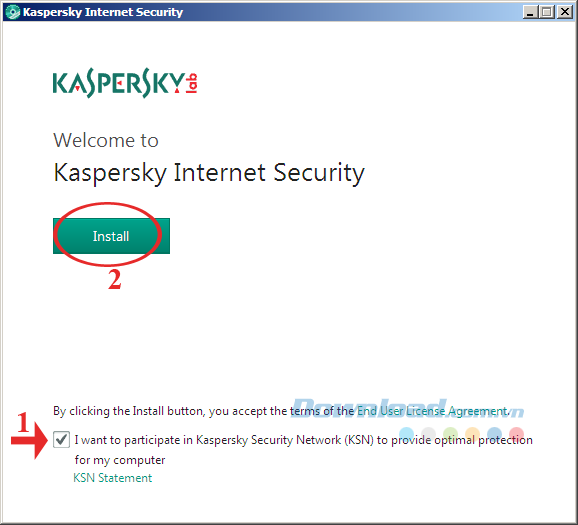
Bước 2: Tiến trình cài đặt Kaspersky bắt đầu. Vì công cụ này chiếm dung lượng gần 200 MB nên quá trình cài đặt cũng diễn ra khá lâu.
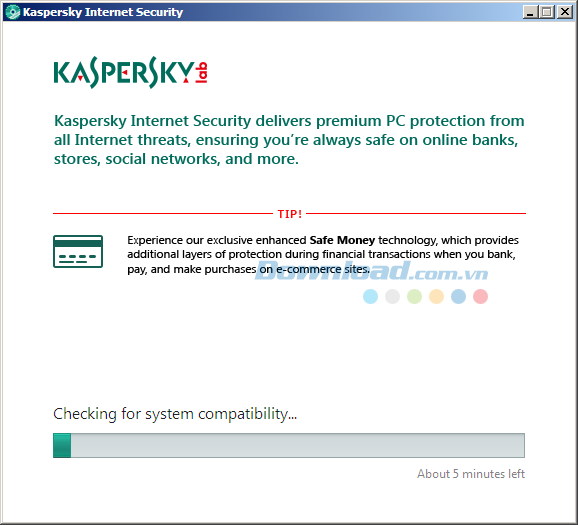
Bước 3: Quá trình cài đặt phần mềm này không có gì phức tạp, bạn hãy làm theo hướng dẫn trên màn hình và cuối cùng nhấn Finish để hoàn thành.
Cách quét Virus bằng Kaspersky Internet Security
Sau khi cài đặt xong, mở Kaspersky Internet Security lên. Trên giao diện chính của chương trình cung cấp cho bạn 4 tùy chọn sau:
- Scan: Quét toàn bộ hệ thống máy tính, nhằm phát hiện và loại bỏ Virus.
- Update: Cập nhật cơ sở dữ liệu mới nhất.
- Safe Money: Cung cấp các lớp bảo vệ phụ trợ trong khi bạn sử dụng hệ thống ngân hàng và thanh toán trực tuyến.
- Parental Control: Kiểm soát người dùng.
Để có thể phát hiện và loại bỏ Virus hoàn toàn khỏi hệ thống thì các bạn làm theo các bước sau:
Bước 1: Trên giao diện chính của chương trình nhấn vào Scan.
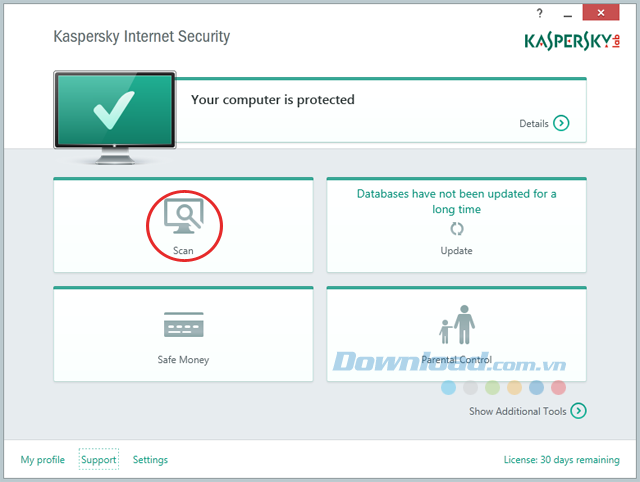
Bước 2: Tại cửa sổ tiếp theo bạn có thể chọn cách thức quét ở phía bên phải màn hình:
- Full Scan: Quét tất cả các tập tin, thư mục và các khu vực trên máy tính của bạn.
- Quick Scan: Quét những khu vực quan trọng và vị trí cơ bản.
- Custom Scan: Lựa chọn quét một số tập tin, thư mục hoặc đối tượng nào đó
- Removable Drives Scan: Quét những ổ đĩa ngoài kết nối tới máy tính.
Để có thể quét ổ đĩa bạn hãy chọn vào tùy chọn Custom Scan. Sau đó, nhấn vào Add để chọn ổ đĩa hoặc bạn có thể kéo thả đối tượng cần quét vào khung bên dưới.
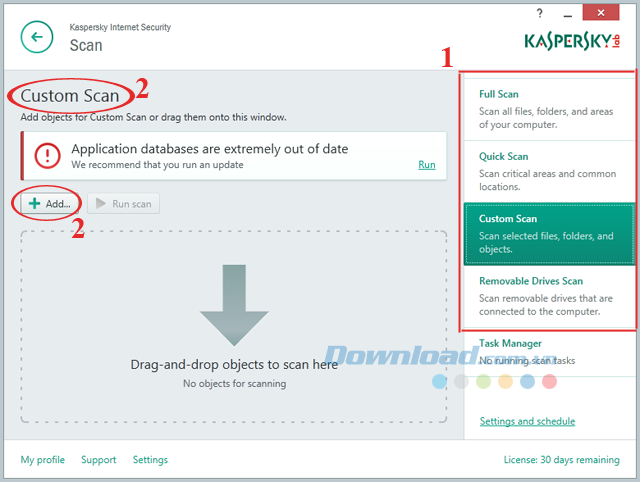
Bước 3: Cửa sổ Select file or folder xuất hiện, nhấn chọn ổ đĩa cần quét và nhấn OK.
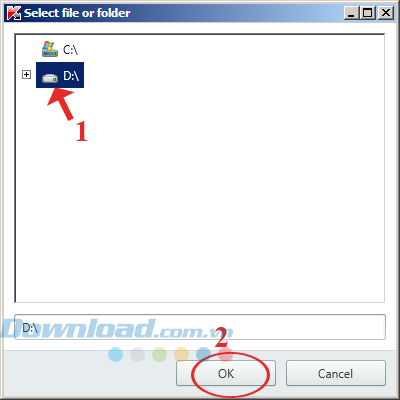
Bước 4: Sau khi chọn ổ muốn quét xong thì bấm tiếp Run Scan để bắt đầu quét. Sau khi quét xong công cụ sẽ hiển thị danh sách chi tiết các file đang bị nhiễm virus và đã được tiêu diệt.
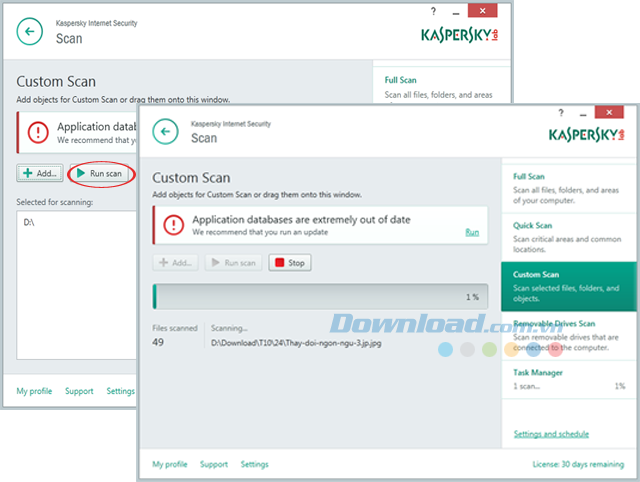
Kaspersky Internet Security luôn cập nhật thường xuyên các loại Virus mới nhất để bảo mật hệ thống toàn diện khỏi những mối nguy hại từ Internet. Nhờ đó, đảm bảo máy tính của bạn luôn được bảo vệ tuyệt đối.